Wie die Bereiche Funktion in Excel verwenden
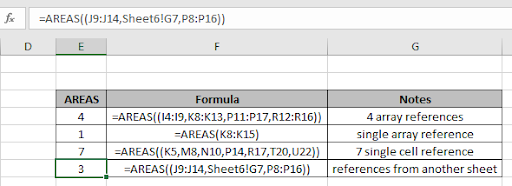
In diesem Artikel erfahren Sie, wie Sie die AREAS-Funktion in Excel verwenden. Die AREAS-Funktion ist eine Referenzfunktion, die die Anzahl der als Argument eingegebenen Bereichsreferenzen zurückgibt.
Zellen- oder Array-Referenzen *:
Führen Sie die Summe der Zahlen in der A2-Zelle und der A3-Zelle aus. Siehe die folgende Verwendung der Zellreferenz. Klicken Sie einfach auf die Zelle, nachdem Sie das Zeichen (=) verwendet haben.

Excel hilft Ihnen bei der Unterscheidung zwischen den beiden Zellreferenzen mit dem unterschiedlichen Farbformat, wie im obigen Schnappschuss gezeigt. Drücken Sie nun die Eingabetaste und Sie erhalten Ihr Ergebnis.
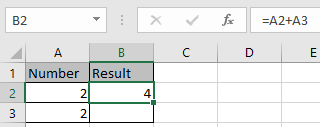
Erfahren Sie mehr über link: / excel-generals-relative-and-absolute-reference-in-excel [absolute und relative Zellreferenzen hier.]
Die Funktion AREAS verwendet nur Referenzen als Eingabe und gibt die Anzahl der Bereiche in Referenzen zurück.
Syntax der AREAS-Funktion:
|
=AREAS(reference) |
Referenz: Eine gültige Referenz des aktuellen Arbeitsblatts.
Beispiel:
All dies könnte verwirrend zu verstehen sein. Testen wir diese Formel also, indem wir sie im folgenden Beispiel ausführen. Hier finden Sie einige Referenzen zum Testen der AREAS-Funktion in Excel.
Verwenden Sie die Formel:
|
=AREASH4:H9,J8:J13,O11:O17,Q12:Q16 |
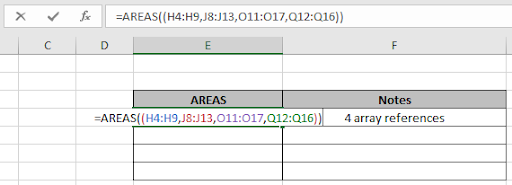
Diese verschiedenen Farben, die oben gezeigt wurden, zeigen auf hervorragende Weise, wie viele Referenzen verwendet werden. Drücken Sie die Eingabetaste, um das Ergebnis zu erhalten.
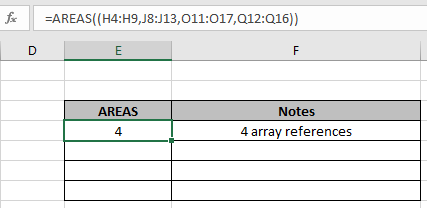
Es gibt 4 Verweise als Argumente für die AREAS-Funktion in Excel. Die Funktion gibt also 4 als Ergebnis zurück. Versuchen Sie es jetzt mit einer anderen Anzahl von Zellen- oder Array-Referenzen.
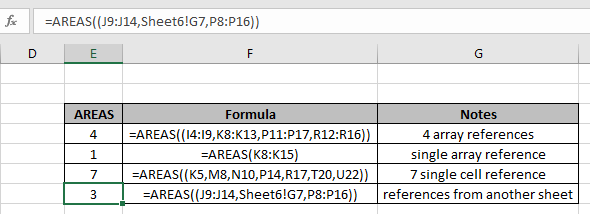
Hier erzeugt eine unterschiedliche Anzahl von Referenzen ein unterschiedliches Ergebnis. Sie können auch auf ein anderes Blatt verweisen, wie in der E7-Zelle mit der Formel und den Notizen gezeigt.
Hier sind einige Beobachtungshinweise mit der unten gezeigten AREAS-Funktion.
Hinweise:
-
Die Funktion funktioniert nur mit Referenzen.
-
Referenzargument Ein Verweis auf eine Zelle oder einen Zellbereich und kann sich auf mehrere Bereiche beziehen.
-
Verwenden Sie doppelte Klammern ref1, ref2, …, wenn Sie mehrere Referenzen verwenden. Verwenden Sie eine einzelne Klammer, wenn nur ein einziges Argument vorliegt. Die Funktion nimmt nicht einmal einen Datentyp außer der Referenz auf.
Hoffe, dieser Artikel über die Verwendung der AREAS-Funktion in Excel ist erklärend. Weitere Artikel zu Such- und Referenzfunktionsformeln finden Sie hier. Wenn Ihnen unsere Blogs gefallen haben, teilen Sie sie mit Ihren Freunden auf Facebook. Und Sie können uns auch auf Twitter und Facebook folgen. Wir würden gerne von Ihnen hören, uns mitteilen, wie wir unsere Arbeit verbessern, ergänzen oder innovieren und für Sie verbessern können. Schreiben Sie uns unter [email protected].
Verwandte Artikel:
link: / lookup-formulas-excel-index-function [Verwendung der INDEX-Funktion in Excel]: Ermitteln Sie den INDEX-Wert in einem Array mithilfe der anhand eines Beispiels erläuterten INDEX-Funktion.
link: / lookup-formulas-excel-match-function [Verwendung der MATCH-Funktion in Excel]: Suchen Sie den MATCH im Array mithilfe des INDEX-Werts in der MATCH-Funktion, die anhand eines Beispiels erläutert wurde.
link: / counting-the-offset-function-in-excel [Verwendung der OFFSET-Funktion in Excel]: Experten kennen die Leistungsfähigkeit der OFFSET-Funktion und wissen, wie wir mit dieser Funktion einige magische Aufgaben in der Excel-Formel ausführen können. Hier sind die Grundlagen der OFFSET-Funktion.
link: / lookup-formulas-excel-lookup-function [Verwendung der LOOKUP-Funktion in Excel]: Ermitteln Sie den Lookup-Wert im Array mithilfe der im Beispiel erläuterten LOOKUP-Funktion.
link: / lookup-formulas-use-index-and-match-to-lookup-value [Verwenden Sie INDEX und MATCH, um den Wert zu suchen]: * Die INDEX-MATCH-Formel wird verwendet, um einen Wert in einer bestimmten Tabelle dynamisch und präzise zu suchen . Dies ist eine Alternative zur VLOOKUP-Funktion und überwindet die Mängel der VLOOKUP-Funktion.
Beliebte Artikel:
link: / Tastatur-Formel-Verknüpfungen-50-Excel-Verknüpfungen-zur-Steigerung-Ihrer-Produktivität [50 Excel-Verknüpfungen zur Steigerung Ihrer Produktivität] | Werden Sie schneller bei Ihrer Aufgabe. Mit diesen 50 Verknüpfungen können Sie noch schneller in Excel arbeiten.
link: / formeln-und-funktionen-einführung-der-vlookup-funktion [Die VLOOKUP-Funktion in Excel] | Dies ist eine der am häufigsten verwendeten und beliebtesten Funktionen von Excel, mit der Werte aus verschiedenen Bereichen und Tabellen gesucht werden. link: / tips-countif-in-microsoft-excel [COUNTIF in Excel 2016] | Zählen Sie Werte mit Bedingungen, die diese erstaunliche Funktion verwenden. Sie müssen Ihre Daten nicht filtern, um bestimmte Werte zu zählen.
Die Countif-Funktion ist wichtig, um Ihr Dashboard vorzubereiten.
link: / excel-formel-und-funktion-excel-sumif-funktion [Verwendung der SUMIF-Funktion in Excel] | Dies ist eine weitere wichtige Funktion des Dashboards. Auf diese Weise können Sie Werte unter bestimmten Bedingungen zusammenfassen.